excel表格如何换行攻略来了
589
2022-06-14

在使用Excel 2010的时候会希望把某些单元格锁定,以防他人篡改或误删数据。如何才能把工作表给保护起来呢。下面让小编为你带来excel表格设置保护密码的方法。
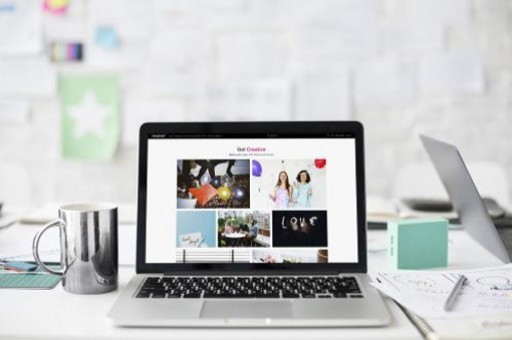
excel密码设置步骤如下:
打开要保护的excel
选择“审阅”选项,可以在该页面的工具栏上看到有一个“保护工作表”的工具栏
点击该按钮,打开“保护工作表”对话框。在该对话框中,需要设定一个取消保护工作表时的密码,以及保护工作表后,允许进行的操作,将允许的操作前面的复选框选中,即点击打上“√”
点击“确定”按钮,弹出确定密码的对话框,输入“保护工作表”页面中设定的密码,然后点击确定
此时,如果再在工作表页面中输入数据或修改数据时,会弹出该工作表被保护的提示信息。
关于excel保护密码的相关文章推荐:
1.excel表格取消密码保护的教程
2.excel表设置密码如何取消
3.excel表格设置密码保护的教程
版权声明:本文内容由网络用户投稿,版权归原作者所有,本站不拥有其著作权,亦不承担相应法律责任。如果您发现本站中有涉嫌抄袭或描述失实的内容,请联系我们jiasou666@gmail.com 处理,核实后本网站将在24小时内删除侵权内容。